Đối với những người dùng iPhone thường xuyên phải chụp ảnh màn hình, việc quản lý và xóa bớt những tấm ảnh này có thể trở thành một gánh nặng. Nếu bạn là một người làm nội dung, phát triển ứng dụng, hoặc đơn giản là có thói quen chụp màn hình để lưu giữ thông tin, hẳn bạn đã trải nghiệm cảm giác “ngập” trong hàng trăm, thậm chí hàng nghìn bức ảnh chụp màn hình không cần thiết. Thao tác xóa thủ công từng ảnh một trong ứng dụng Ảnh (Photos) không chỉ tốn thời gian mà còn rất nhàm chán. May mắn thay, ứng dụng Phím tắt (Shortcuts) trên iPhone cung cấp một giải pháp tự động hóa hiệu quả, giúp bạn dọn dẹp thư viện ảnh chỉ trong vài giây.
Cách Tạo Phím Tắt Để Xóa Hàng Loạt Ảnh Chụp Màn Hình Trên iPhone
Ứng dụng Phím tắt của Apple là một công cụ mạnh mẽ giúp tự động hóa các tác vụ hàng ngày, từ đơn giản đến phức tạp. Mặc dù việc làm quen với Phím tắt có thể hơi khó khăn lúc ban đầu, nhưng một khi đã thành thạo, bạn sẽ khám phá ra vô vàn khả năng để tối ưu hóa công việc và cuộc sống. Một trong những Phím tắt hữu ích nhất mà bạn có thể tạo là Phím tắt xóa hàng loạt ảnh chụp màn hình, giúp bạn tiết kiệm đáng kể thời gian và công sức.
Để tạo Phím tắt có khả năng xóa ảnh chụp màn hình nhanh chóng, hãy làm theo các bước sau:
- Mở ứng dụng Phím tắt trên iPhone của bạn. Nếu chưa có, bạn cần tải xuống từ App Store.
- Trong giao diện ứng dụng, chạm vào biểu tượng dấu cộng (+) ở góc trên bên phải để tạo Phím tắt mới.
- Trong khung Hành động (Actions), cuộn xuống và chọn Ảnh (Photos) > Tìm Ảnh (Find Photos).
- Chạm vào tùy chọn Thêm Bộ lọc (Add Filter), chọn Album, sau đó chọn Là ảnh chụp màn hình (Is a Screenshot).
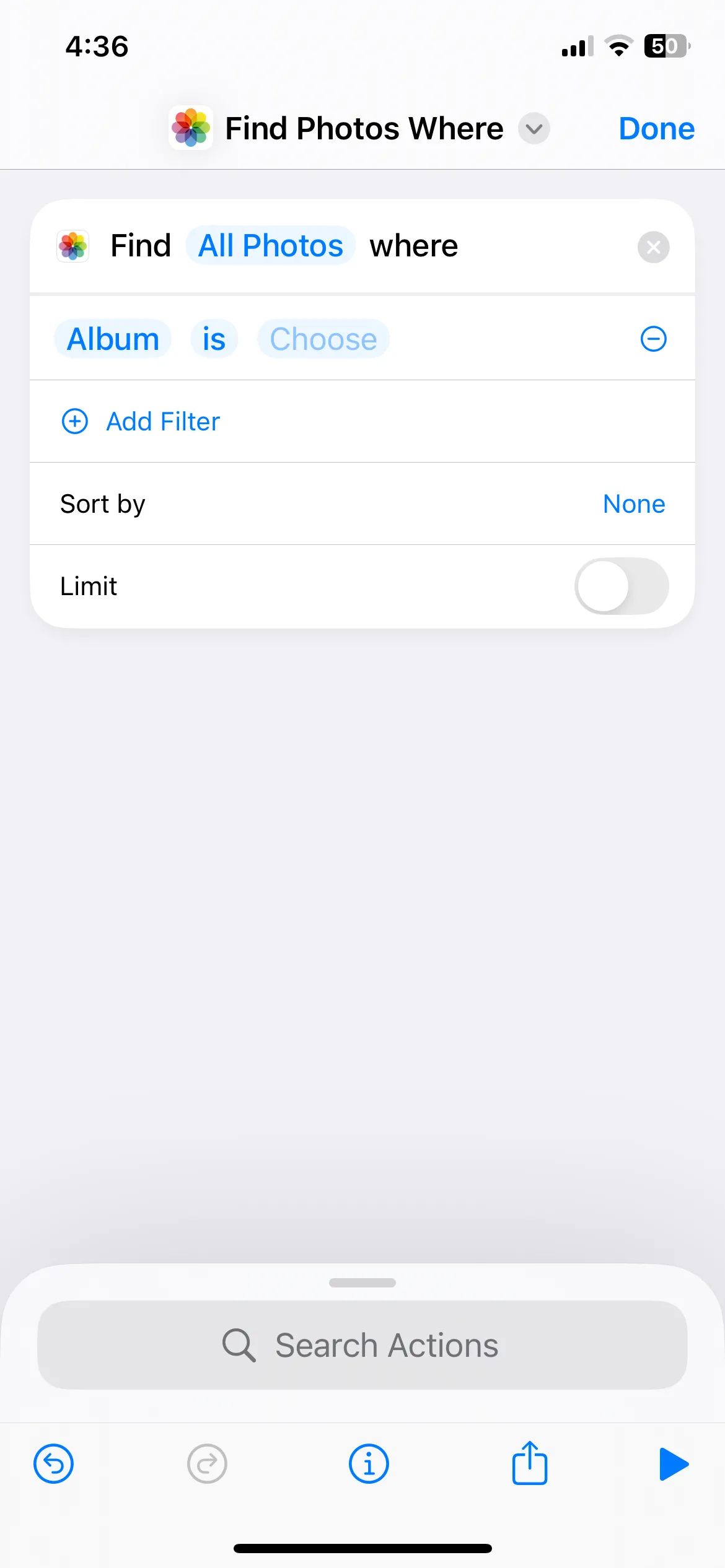 Cài đặt hành động "Tìm Ảnh" trong Phím tắt iPhone để lọc ảnh chụp màn hình
Cài đặt hành động "Tìm Ảnh" trong Phím tắt iPhone để lọc ảnh chụp màn hình - Tiếp theo, tìm kiếm hành động Xóa Ảnh (Delete Photos) trong hộp tìm kiếm hành động và chọn nó.
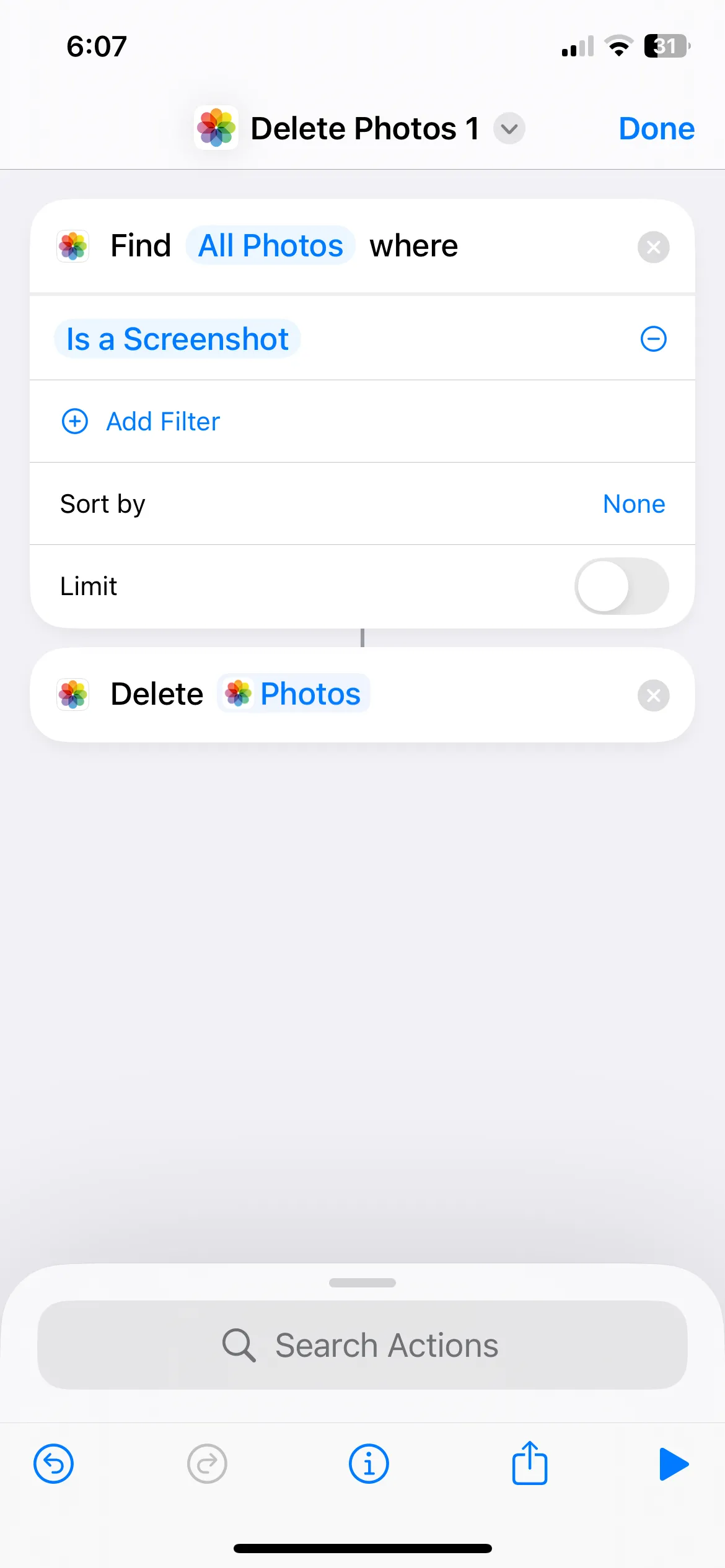 Thêm hành động "Xóa Ảnh" vào phím tắt giúp tự động xóa ảnh chụp màn hình iPhone
Thêm hành động "Xóa Ảnh" vào phím tắt giúp tự động xóa ảnh chụp màn hình iPhone - Đặt tên cho Phím tắt của bạn, ví dụ: “Xóa Ảnh Chụp Màn Hình” và chạm Xong (Done) ở góc trên bên phải.
Sau khi thiết lập xong, bạn có thể chạy Phím tắt này bất cứ lúc nào để xóa tất cả ảnh chụp màn hình đã lưu. Bạn có thể thêm Phím tắt này ra màn hình chính để truy cập nhanh, hoặc yêu cầu Siri chạy Phím tắt bằng cách nói: “Hey Siri, chạy Xóa Ảnh Chụp Màn Hình”.
Đảm Bảo Ứng Dụng Phím Tắt Có Quyền Xóa Số Lượng Lớn Ảnh
Mặc định, ứng dụng Phím tắt trên iPhone có một số hạn chế về quyền khi thực hiện các thao tác trên số lượng lớn dữ liệu, bao gồm việc xóa hoặc chia sẻ nội dung. Do đó, nếu bạn có hàng trăm hoặc hàng nghìn ảnh chụp màn hình, việc chạy Phím tắt vừa tạo có thể gây ra lỗi – như trường hợp ban đầu của nhiều người dùng.
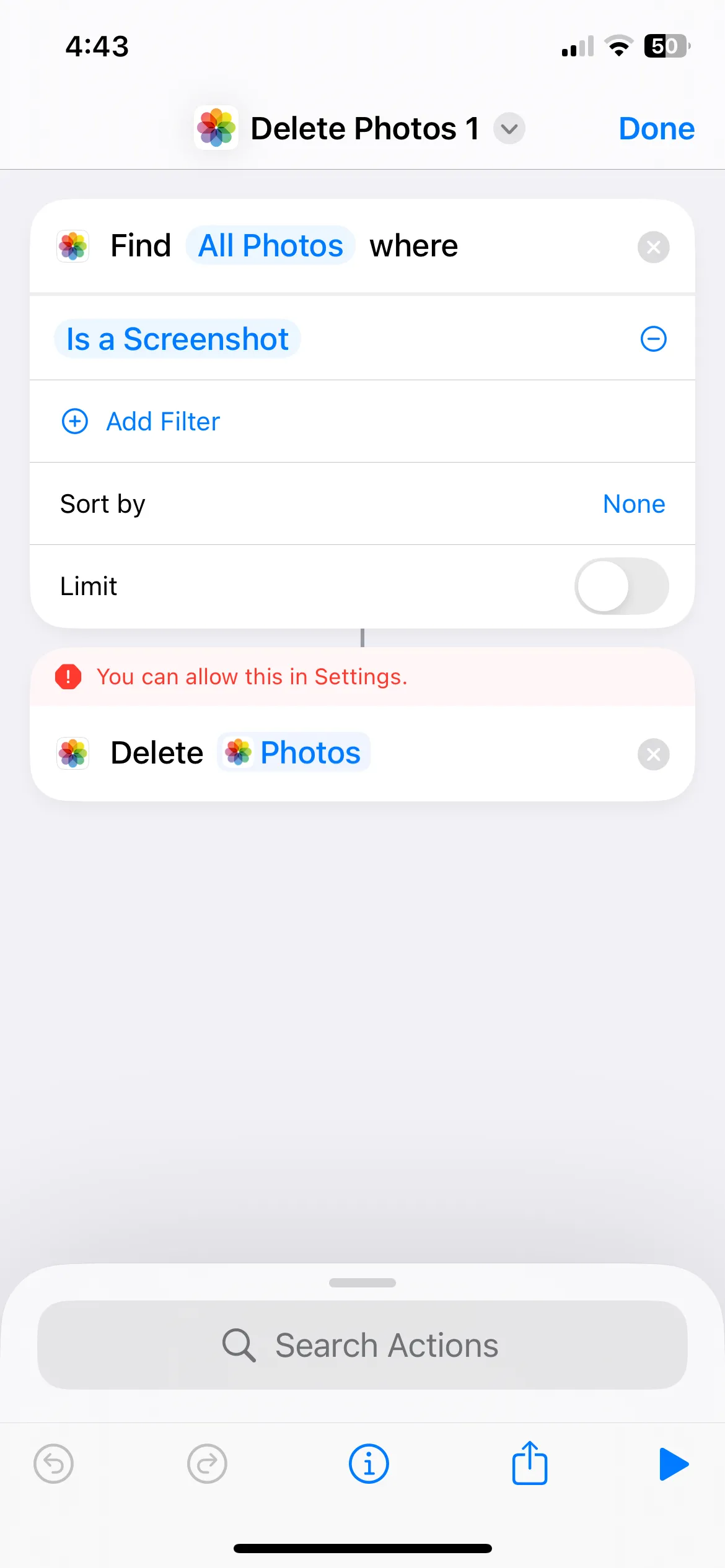 Thông báo lỗi khi phím tắt iPhone không có quyền xóa ảnh chụp màn hình số lượng lớn
Thông báo lỗi khi phím tắt iPhone không có quyền xóa ảnh chụp màn hình số lượng lớn
May mắn thay, có một cách khắc phục đơn giản. Bạn chỉ cần cấp cho ứng dụng Phím tắt quyền cần thiết để xử lý và xóa nội dung với số lượng lớn:
- Mở ứng dụng Cài đặt (Settings) trên iPhone của bạn.
- Cuộn xuống và chạm vào mục Phím tắt (Shortcuts).
- Chạm vào Nâng cao (Advanced).
- Bật tùy chọn Cho phép xóa dữ liệu lớn (Allow Deleting Large Amounts of Data).
- (Tùy chọn) Nếu bạn không muốn ứng dụng Phím tắt hiển thị lời nhắc xác nhận mỗi lần chạy, bạn có thể bật tùy chọn Cho phép xóa mà không cần xác nhận (Allow Deleting Without Confirmation).
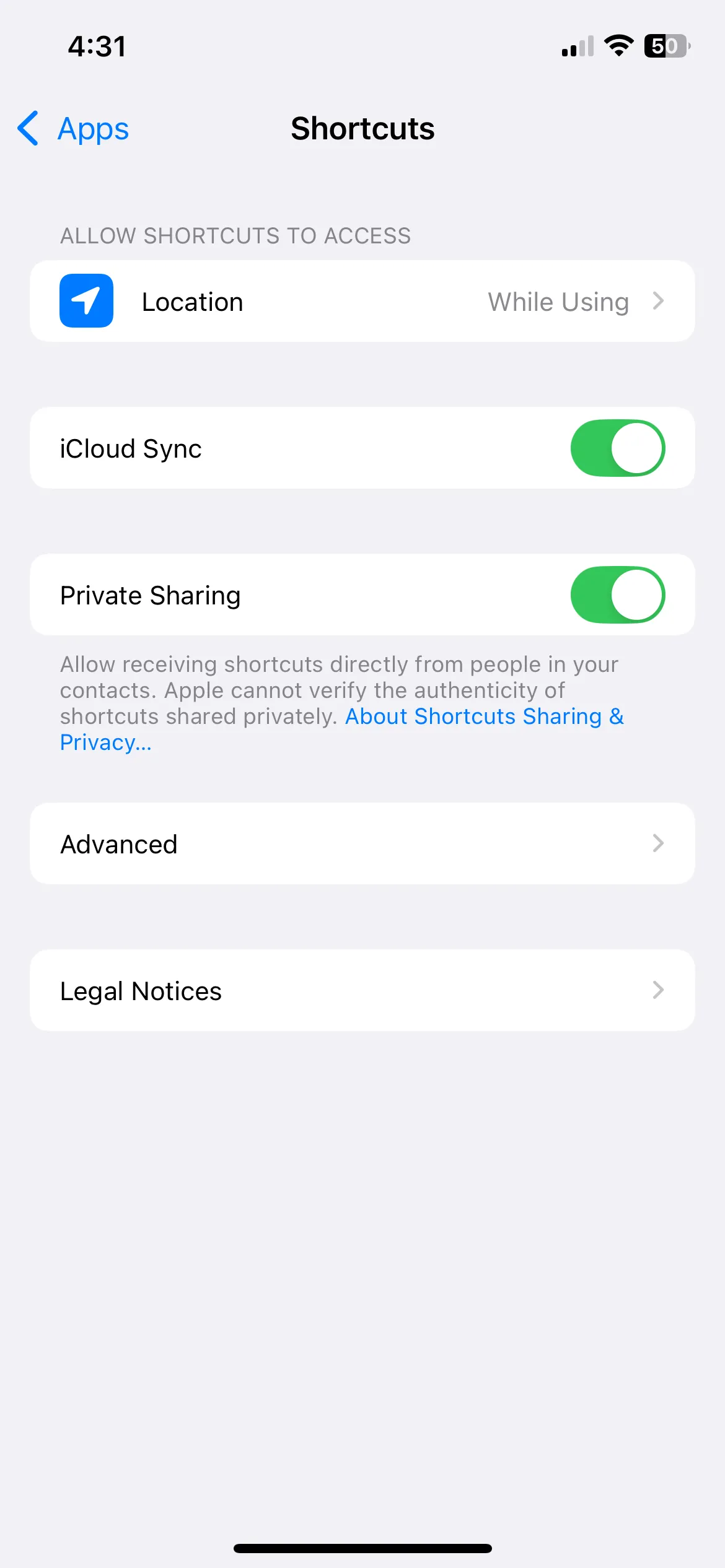 Thiết lập quyền "Cho phép xóa dữ liệu lớn" trong cài đặt ứng dụng Phím tắt trên iPhone
Thiết lập quyền "Cho phép xóa dữ liệu lớn" trong cài đặt ứng dụng Phím tắt trên iPhone
Chỉ với vài thao tác điều chỉnh cài đặt này, bạn đã có thể dễ dàng xóa tất cả ảnh chụp màn hình cũ chỉ bằng một chạm – không còn lỗi hay phiền phức.
Việc giải phóng dung lượng bộ nhớ trên iPhone là rất quan trọng, đặc biệt với những thiết bị có dung lượng hạn chế như 128GB. Khả năng xóa ảnh chụp màn hình cũ chỉ bằng một thao tác không chỉ giúp tối ưu hóa không gian lưu trữ mà còn mang lại sự gọn gàng cho thư viện ảnh của bạn. Nếu bạn đang gặp vấn đề về dung lượng hoặc chỉ đơn giản là muốn quản lý ảnh hiệu quả hơn, hãy thử ngay Phím tắt hữu ích này. Bạn sẽ bất ngờ về lượng không gian lưu trữ mà mình có thể giải phóng trên iPhone!